ETL工具—Kettle數據的導入導出—Excel表到數據庫
阿新 • • 發佈:2017-05-22
data ttl 文件 啟動 連接 alt block 9.png etl
案例目的:當Excel中有幾萬條記錄或者更多數據時,使用Kettle導入到數據庫中。速度就能感到比復制粘貼快很多。
- 這裏我會演示將"data.xlsx"表中數據有15萬多條記錄,使用Kettle導入到oracle數據庫的testuser用戶下。
準備工作:1.data.xlsx表;
2.testuser用戶下要有一個與data.xlsx表結構(列數與字段類型)相同的表。
開始!!!
1.新建一個"轉換",將"Excel輸入"、"表輸出"拖拽到新建的轉換工作空間裏
"文件">"新建">"轉換"打開下圖,並展開左側面板中的"輸入"與"輸出",將"Excel輸入"與"表輸出"拖拽到"轉換1"工作區中。如圖1所示:

圖1:工作區拖拽了"Excel輸入"與"表輸出"效果圖
2.設置"Excel輸入"相關參數
1)、雙擊"轉換1"工作區中的"Excel輸入"的圖標,打開設置窗口。

圖2:填寫"表類型"與"文件或目錄"兩行的內容

圖3:點擊增加後,目錄就會在"選中的文件"中出現了
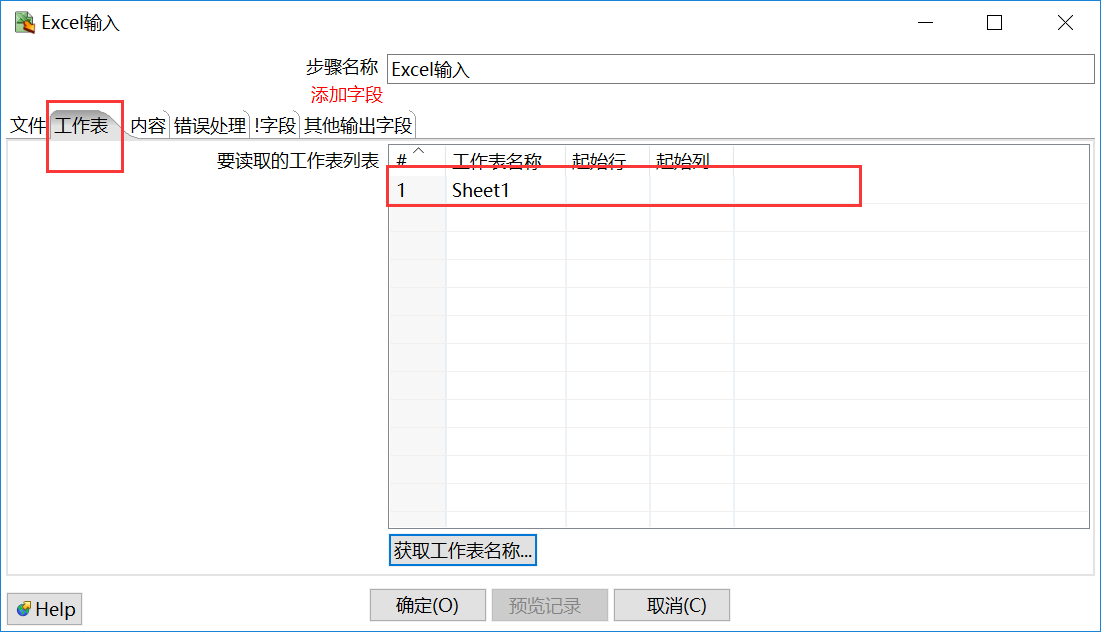
圖4:我的數據在sheet1中,那就把sheet1選進列表中

圖5:打開"字段"選項卡,點擊"獲取來自頭部數據的字段",註意時間字段格式的正確性
3.設置"表輸出"相關參數
1)、雙擊"a"工作區(我將"轉換1"保存命名了a)中的"表輸出"的圖標,打開設置窗口。

圖6:設置"數據庫連接"的內容

圖7:設置"目標模式"
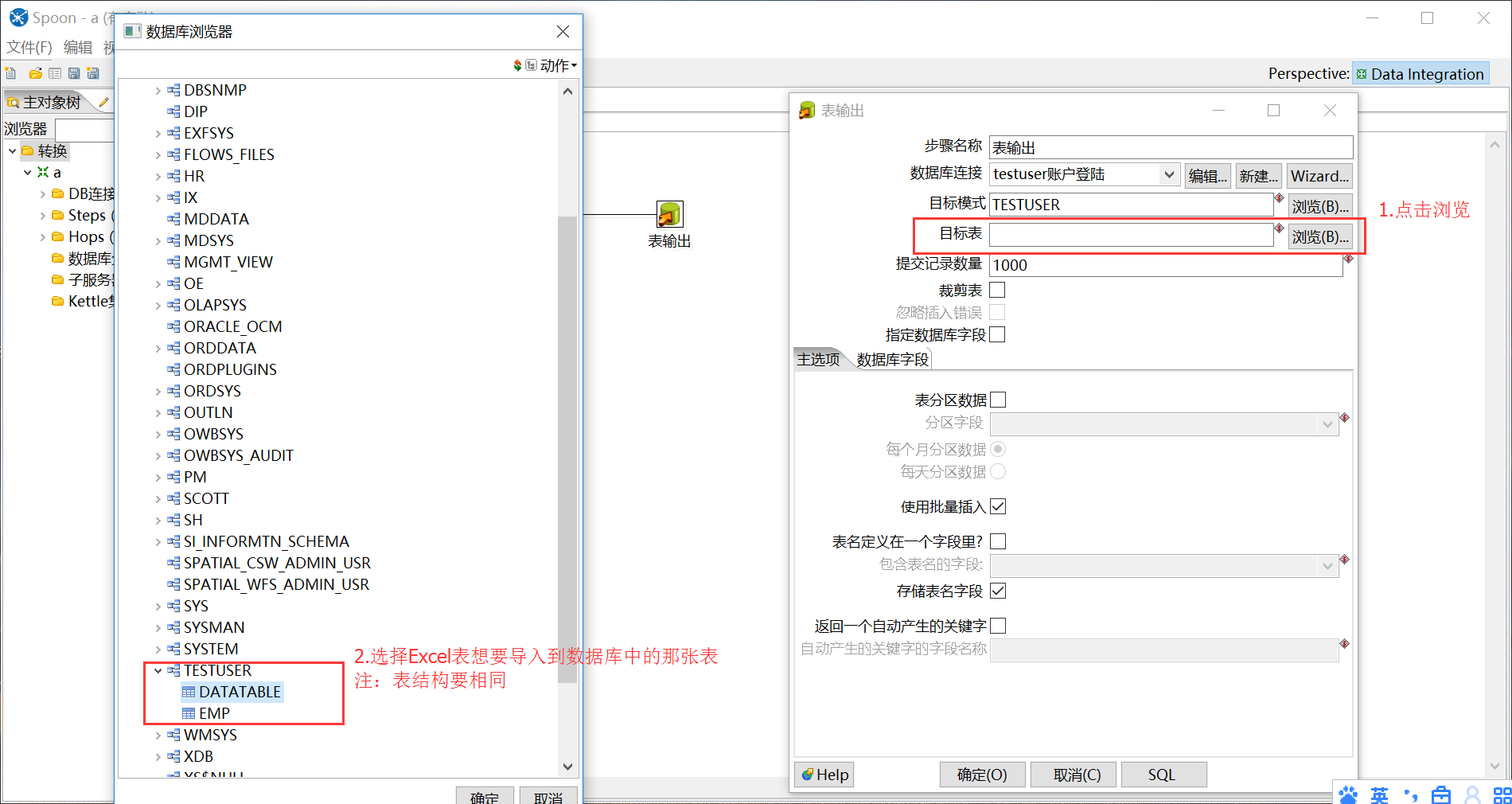
圖8:設置"目標表"

圖9:設置本地表與數據庫表的映射(也就是字段是否對應正確)
設置完成後點擊"確定"完成設置。
4.運行,將表導入到數據庫中。
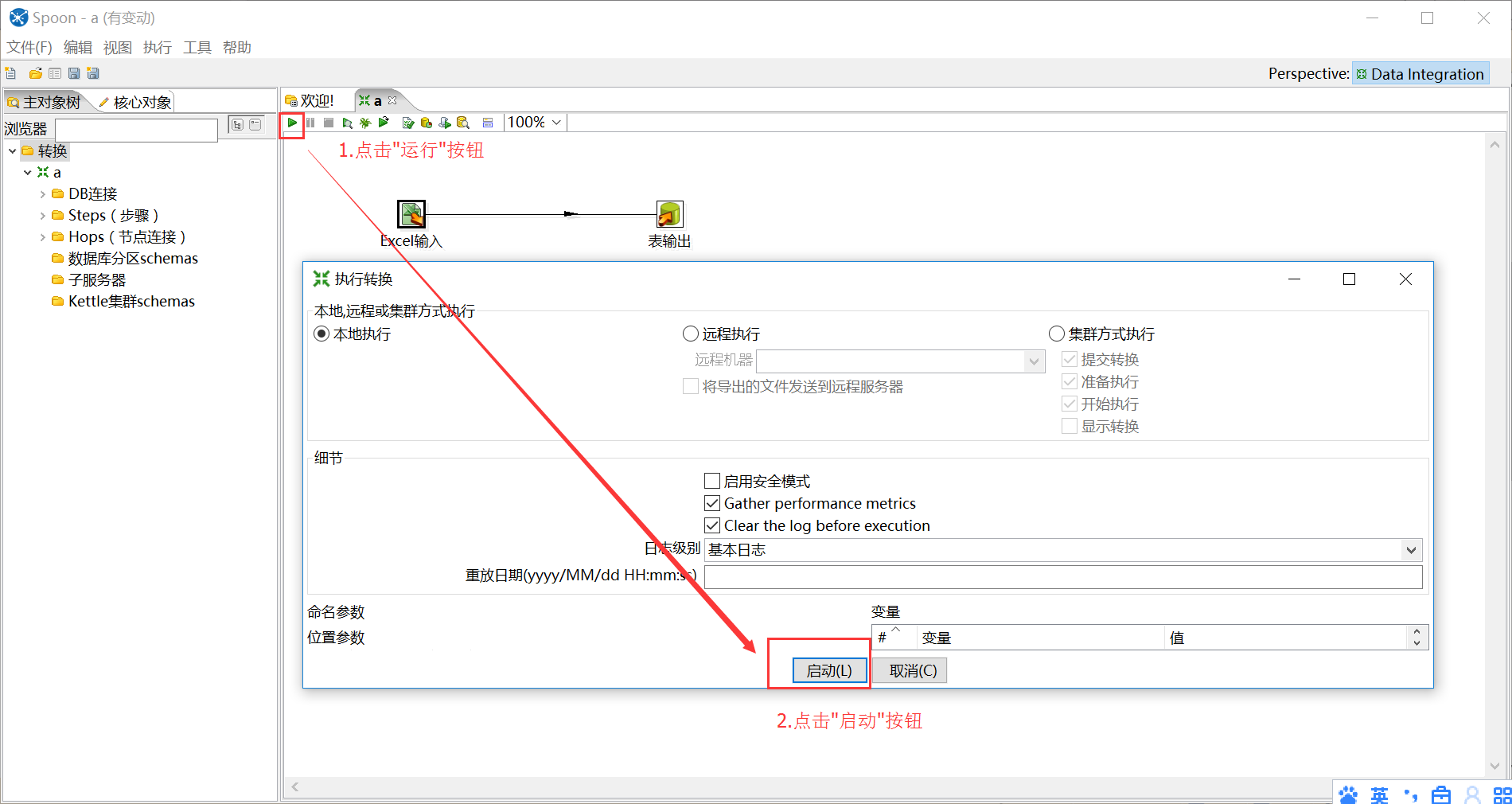
圖10:運行和啟動

圖11:檢測運城結果
註:如果"步驟度量"中出現紅色底紋,表示導入失敗。查看日誌中的提示。個人經驗,最常出現的報錯是,在"Excel輸入"設置中,字段類型裏日期型字段,被設置成了字符型。
結束!!!
ETL工具—Kettle數據的導入導出—Excel表到數據庫
